Lakukan 12 Hal Ini Terlebih Dahulu Saat Anda Mendapatkan iPhone Baru
Ketika Anda mendapatkan iPhone baru—terutama jika itu iPhone pertama Anda—Anda harus mempelajari banyak trik baru. Tetapi Anda harus memulai di suatu tempat, dan di suatu tempat seharusnya menjadi dasar-dasarnya.
IPhone tidak dilengkapi dengan manual di dalam kotak, tetapi Anda dapat menemukannya manual yang dapat diunduh untuk semua iPhone dari situs web Apple.
Panduan ini memandu Anda melalui 12 hal pertama yang harus Anda lakukan saat mendapatkan iPhone baru (dan hal ke-13 jika iPhone untuk anak Anda). Kiat-kiat ini hanya menggores permukaan dari apa yang dapat Anda lakukan dengan iPhone, tetapi mereka akan memulai Anda di jalur Anda untuk menjadi seorang iPhone pro.

Untuk menggunakan toko itunes atau App Store Anda memerlukan ID Apple, juga dikenal sebagai akun iTunes. Akun gratis ini tidak hanya memungkinkan Anda membeli musik, film, aplikasi, dan lainnya di iTunes, tetapi juga akun yang Anda gunakan untuk fitur berguna lainnya seperti iMessage, iCloud, Temukan iPhone Saya,
Instal iTunes
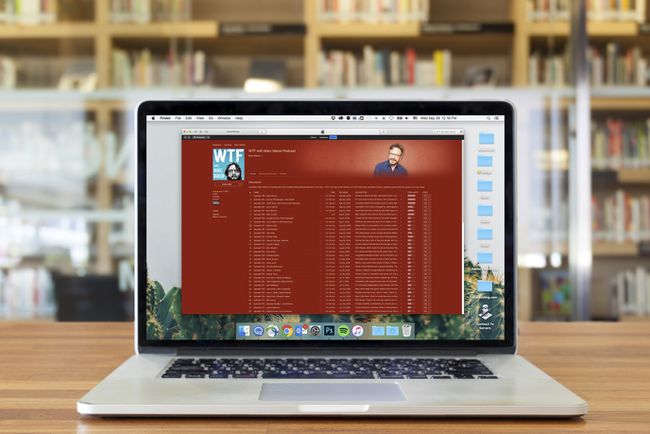
Meskipun Apple akan menghentikan program iTunes untuk pemilik Mac, ini lebih dari sekadar program yang menyimpan dan memutar musik Anda. Ini juga merupakan alat yang memungkinkan Anda menambahkan dan menghapus musik, video, foto, aplikasi, dan lainnya dari iPhone Anda.
Dapatkan petunjuk tentang mengunduh dan menginstal iTunes di Windows. Di Mac, gunakan iTunes jika ada di komputer Anda, jika tidak gunakan app Musik baru.
Langkah ini hanya berlaku untuk Mac dan PC lama. Apple menghentikan iTunes untuk Mac di macOS Catalina (10.15) dan menggantinya dengan aplikasi Apple Music yang sudah diinstal sebelumnya. Pengguna PC masih perlu mengunduh iTunes.

Hal pertama yang harus dilakukan dengan iPhone baru Anda adalah mengaktifkannya. Anda dapat melakukan semua yang Anda butuhkan langsung di iPhone dan mulai menggunakannya hanya dalam beberapa menit. Proses pengaturan dasar mengaktifkan iPhone dan memungkinkan Anda memilih pengaturan dasar untuk menggunakan fitur seperti FaceTime, Temukan iPhone Saya, iMessage, dan alat terkait.
Atur & Sinkronkan iPhone Anda
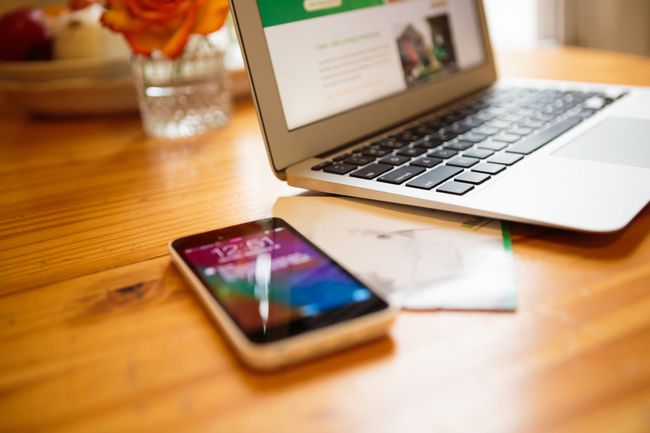
Setelah iTunes dan ID Apple Anda terpasang, saatnya untuk menghubungkan iPhone ke komputer Anda dan mulai memuatnya dengan konten. Baik itu musik dari perpustakaan musik Anda, ebook, foto, film, atau lainnya, artikel yang ditautkan di atas dapat membantu. Ini juga memiliki tips tentang cara mengatur ulang ikon aplikasi Anda, membuat folder, dan banyak lagi.
Jika Anda pernah menyinkronkan dengan kabel USB sekali, Anda dapat mengubah pengaturan dan sinkronkan melalui Wi-Fi dari sekarang. Atau, gunakan iCloud dan hindari sinkronisasi kabel sama sekali.
Konfigurasikan iCloud

Menggunakan iPhone menjadi jauh lebih mudah jika Anda memiliki iCloud—terutama jika Anda memiliki lebih dari satu komputer atau perangkat seluler yang memiliki musik, aplikasi, atau data lain di dalamnya. ICloud mengumpulkan banyak fitur menjadi satu alat, termasuk kemampuan untuk mencadangkan data Anda ke Server Apple dan instal ulang melalui internet dengan satu klik atau secara otomatis menyinkronkan data di seluruh perangkat. Ini juga memungkinkan Anda untuk mengunduh ulang apa pun yang telah Anda beli di iTunes Store. Jadi, bahkan jika Anda kehilangan atau menghapusnya, pembelian Anda tidak akan pernah benar-benar hilang.
Untuk mempelajari lebih lanjut tentang iCloud, lihat:
- FAQ iCloud.
- Unduhan Otomatis Musik & Aplikasi.
- Pertandingan iTunes.
- Cara menggunakan iCloud untuk mentransfer pesan teks dari satu iPhone ke iPhone lainnya.
Menyiapkan iCloud adalah bagian dari proses pengaturan iPhone standar, jadi Anda tidak perlu mendaftarkannya secara terpisah.
Atur Temukan iPhone Saya
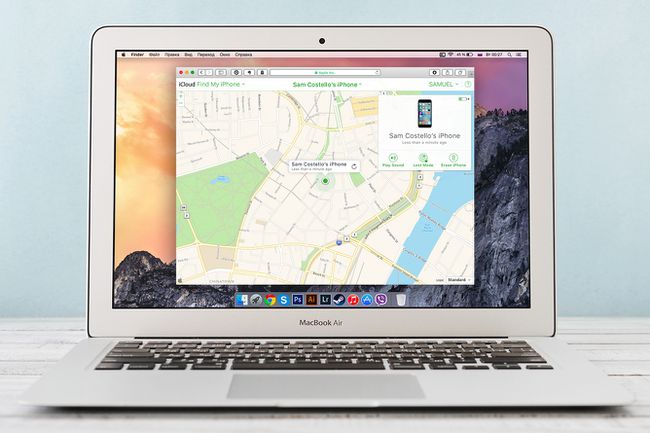
Temukan iPhone Saya adalah fitur iCloud yang memungkinkan Anda menggunakan GPS bawaan iPhone untuk menentukan lokasinya di peta. Anda akan senang memiliki ini jika iPhone Anda hilang atau dicuri. Dalam hal ini, Anda akan dapat menemukannya di bagian jalan di mana ia berada. Itu informasi penting untuk diberikan kepada polisi ketika Anda mencoba memulihkan telepon curian. Untuk menggunakan Temukan iPhone Saya saat ponsel Anda hilang, Anda harus mengaturnya terlebih dahulu. Lakukan itu sekarang dan Anda tidak akan menyesal nanti.
Namun, perlu diketahui bahwa mengatur Temukan iPhone Saya tidak sama dengan memiliki aplikasi Find My iPhone. Anda tidak perlu aplikasi.
Menyiapkan Temukan iPhone Saya sekarang menjadi bagian dari proses pengaturan iPhone standar, jadi Anda tidak perlu melakukannya secara terpisah.
Atur Touch ID atau Face ID

Touch ID adalah pemindai sidik jari yang terpasang di Tombol Home pada iPhone 5S, seri 6, seri 6S, seri 7, dan 8 (ini juga merupakan bagian dari beberapa iPad). ID Wajah adalah sistem pengenalan wajah yang terpasang di iPhone X dan iPhone yang lebih baru. Kedua fitur berfungsi sebagai pengganti kode sandi untuk membuka kunci ponsel, tetapi mereka juga melakukan lebih dari itu.
Dengan pengaturan fitur ini, gunakan jari atau wajah Anda untuk melakukan pembelian iTunes atau App Store dan saat ini aplikasi apa pun juga dapat menggunakan fitur tersebut. Itu berarti aplikasi apa pun yang menggunakan kata sandi atau perlu menjaga keamanan data dapat mulai menggunakannya. Tidak hanya itu, tetapi juga merupakan fitur keamanan penting untuk Apple Bayar, sistem pembayaran nirkabel Apple. Touch ID dan Face ID keduanya mudah diatur dan mudah digunakan—dan membuat ponsel Anda lebih aman—jadi Anda harus menggunakan mana saja yang tersedia di ponsel Anda.
Pelajari caranya di artikel ini:
- Cara Mengatur Touch ID
- Cara Mengatur ID Wajah.
Menyiapkan Touch ID atau Face ID sekarang menjadi bagian dari proses pengaturan standar iPhone, jadi Anda tidak perlu mengonfigurasinya secara terpisah.
Siapkan Apple Pay

Jika Anda memiliki seri iPhone 6 atau lebih tinggi, Anda perlu memeriksanya Apple Bayar. Sistem pembayaran nirkabel Apple mudah digunakan, membuat Anda melalui jalur check-out lebih cepat, dan jauh lebih aman daripada menggunakan kartu kredit atau debit biasa. Karena Apple Pay tidak pernah membagikan nomor kartu Anda yang sebenarnya dengan pedagang, tidak ada yang bisa dicuri.
Belum setiap bank menawarkannya, dan tidak setiap pedagang menerimanya, tetapi jika Anda bisa, siapkan dan coba. Setelah Anda melihat betapa bergunanya itu, Anda akan mencari alasan untuk menggunakannya sepanjang waktu.
Menyiapkan Apple Pay sekarang menjadi bagian dari proses pengaturan iPhone standar.
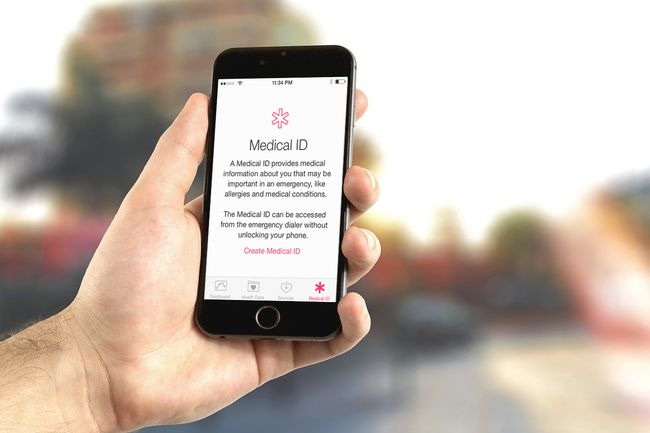
Dengan tambahan aplikasi kesehatan di iOS 8 dan lebih tinggi, iPhone dan perangkat iOS lainnya mulai mengambil peran penting dalam kesehatan kita. Salah satu cara termudah, dan berpotensi paling membantu, Anda dapat memanfaatkan ini adalah dengan menyiapkan ID Medis.
Alat ini memungkinkan Anda menambahkan informasi yang Anda ingin responden pertama miliki dalam keadaan darurat medis. Ini dapat mencakup obat-obatan yang Anda minum, alergi serius, kontak darurat—apa pun yang perlu diketahui seseorang saat memberi Anda perhatian medis jika Anda tidak dapat berbicara. ID Medis dapat sangat membantu, tetapi Anda harus menyiapkannya sebelum Anda membutuhkannya atau ID tersebut tidak akan dapat membantu Anda.
Pelajari Aplikasi Bawaan

Sementara aplikasi yang Anda dapatkan di App Store adalah yang paling banyak mendapat sensasi, iPhone juga dilengkapi dengan banyak pilihan aplikasi bawaan. Sebelum Anda menyelam terlalu jauh ke App Store, pelajari cara menggunakan aplikasi bawaan untuk menjelajah web, surel, foto, NS kamera, musik, panggilan, catatan, dan utilitas terkait.

Setelah Anda menghabiskan sedikit waktu dengan aplikasi bawaan, pemberhentian Anda berikutnya adalah App Store, tempat Anda bisa mendapatkan semua jenis program baru. Baik Anda sedang mencari game atau aplikasi untuk menonton Netflix di iPhone, ide tentang apa yang harus dibuat untuk makan malam, atau aplikasi untuk membantu Anda meningkatkan olahraga, Anda akan menemukannya di App Store. Lebih baik lagi, sebagian besar aplikasi hanya untuk satu atau dua dolar, atau bahkan mungkin gratis.
Jika Anda ingin beberapa kiat tentang aplikasi apa yang mungkin Anda sukai, lihat pilihan kami untuk aplikasi terbaik di lebih dari 40 kategori.
Ini tip bonusnya. Jika Anda sudah memiliki Apple Watch dan ingin menyambungkannya ke ponsel baru, cari tahu caranya di Cara Memasangkan Apple Watch Dengan iPhone Baru.
Saat Anda Siap Mendalami

Pada titik ini, Anda akan mendapatkan pegangan yang cukup solid tentang dasar-dasar penggunaan iPhone. Tapi ada lebih banyak hal di iPhone daripada dasar-dasarnya. Ini menyimpan semua jenis rahasia yang menyenangkan dan berguna, seperti cara gunakan iPhone Anda sebagai hotspot pribadi, memungkinkan Jangan ganggu fitur, menggunakan Pusat kendali dan Pusat Pemberitahuan, dan cara menggunakan AirPrint.
Dan Jika iPhone Adalah Untuk Anak-Anak...
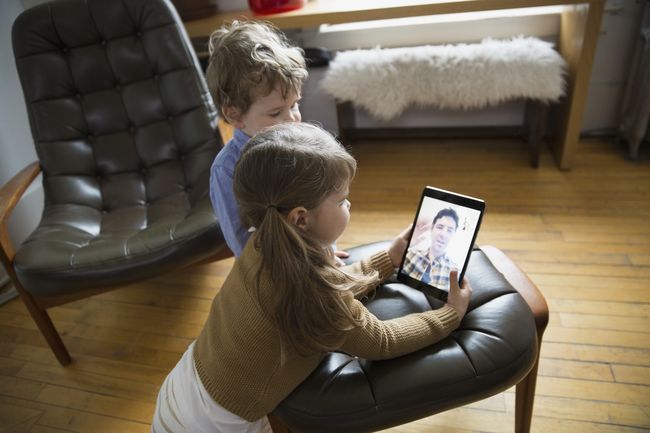
Akhirnya, tinjau beberapa hal penting yang perlu diketahui jika Anda orang tua dan iPhone baru bukan untuk Anda, melainkan milik salah satu anakmu. IPhone ramah keluarga karena memberikan alat kepada orang tua untuk melindungi anak-anak mereka dari konten dewasa, mencegah mereka kehabisan uang Tagihan iTunes Store, dan melindungi mereka dari beberapa bahaya online. Anda mungkin juga tertarik pada bagaimana Anda dapat melindungi atau asuransikan iPhone anak Anda jika hilang atau rusak.
Ingin benar-benar mengendalikan iPhone Anda? Kemudian periksa 15 Peretasan & Tip iPhone Terbaik.
